Як перевести вордовскіе документи в пдф
За всесвітньої статистикою відомо, що велика частина комп'ютерних користувачів не вміють конвертувати файли з одного формату в інший, і досить часто стикаються з цією проблемою. Необхідність перетворення тексту або його фрагмента з пДФ файлу є досить частою проблемою для простого користувача. Тому, сьогодні ми розповімо вам як перетворити файл pdf в word! Чому я саме так висловлюю свої думки? Чому ми не можемо просто скопіювати дані з PDF-файлу? Справа в тому, що найістотнішим недоліком даного розширення є відсутність можливості форматувати текст документа, звідси і з'являється дана потреба.
Перетворення PDF в MS Word онлайн
На сьогоднішній день в інтернеті є повно онлайн сервісів, Які займаються даною діяльністю. Але ми вам рекомендуємо не випробовувати свій антивірус на міцність і покластися на даний сервіс - convertstandard.com. Для початку необхідно знайти потрібне вам напрямку із запропонованих даним сервісом. Потім клікнути на нього, натиснути на кнопку «Вибрати файл» - завантажити документ і зберегти його на свій ПК.
Перетворення PDF в MS Word за коштами First PDF
Даний варіант є одним з найдоступніших серед всіх. Тут не потрібні якісь хакерські знання. В случає відсутності програми на вашому ПК її необхідно завантажити з сайту-розробника. Потім подвійним клацанням запускайте програму і натисніть на кнопку «Вибрати файл». Після того, як ви вибрали файл вам необхідно натиснути на кнопки «GO» і все. Протягом деякого часу відбудеться перетворення PDF-файлу в ворд.
Перетворення pdf в word за допомогою STDU Viewer
Напевно у вас вже встановлена дана програма, Так як вона йде зі стандартним пакетом Windows, але якщо ні, то скачайте її на сторінці де ми розповідали. Першою дією треба відкрити ваш документ за коштами цієї програми. У разі, якщо ви не знаєте як це зробити, то покроково виконайте наступні дії: правою кнопкою миші клікніть на вашу документу - "Відкрити за допомогою» - далі вибираєте STDU Viewer. Після того, як ви зайшли в програму натискаєте «Інструменти» - «Виділення тексту» і виділяєте той матеріал, який вам потрібен. Перевага даної програми полягає в тому, що ми можемо працювати як з усім фалом, так і з окремими його частинами.
За замовчуванням Ворд зберігає всі створені в ньому документи в своєму внутрішньому формате.doc ілі.docx. Як правило, ніяких проблем з подальшим читанням іншими користувачами створених файлів не виникає за умови, що вони відкривають його також в Ворді такий же або більш нової версії. Складнощі виникають коли намагаються відкрити текстові документи в старіших версіях Ворд в порівнянні з тими, у яких вони були створені, або, що ще гірше, коли файл потрібно відкрити користувачеві операційної системи відмінною від Windows.
Допомогти в цьому випадку може збереження текстового файлу в формате.pdf, який був спеціально розроблений для зберігання текстової та графічної інформації і є кросплатформним, тобто однаково що відображаються в різних операційних системах. Про те, як це зробити читайте далі.
Як перевести Ворд в пдф формат
Вперше пряма можливість конвертації текстового файл в.pdf формат з'явилася в MS Word 2007. На його прикладі і буде розглянуто збереження любого.doc-файлу в формате.pdf. Отже, для того, щоб виконати переклад з Word в.pdf формат виконайте наступні кроки: 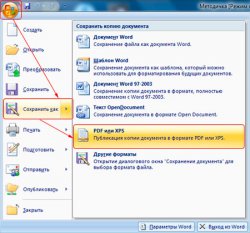 В інших новіших версіях Word переклад в пдф формат здійснюється аналогічним чином, за винятком того, що може дещо відрізнятися интерфес виклику вікна Зберегти як. Якщо ви не знаєте як викликати його у вашій версії текстового редактора, То можете просто натиснути F12 на клавіатурі.
В інших новіших версіях Word переклад в пдф формат здійснюється аналогічним чином, за винятком того, що може дещо відрізнятися интерфес виклику вікна Зберегти як. Якщо ви не знаєте як викликати його у вашій версії текстового редактора, То можете просто натиснути F12 на клавіатурі.
Крім конвертації Ворда в ПДФ безпосередньо з самого текстового редактора можна виконати аналогічну конвертацію за допомогою одного з численних онлайн-сервісів. Знайти їх дуже просто, ввівши в пошукову систему Google або Яндекс запит doc в pdf. Розглянемо як це відбувається на прикладі сайту. 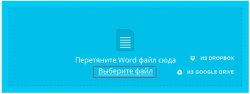 Коли файл буде збережений на вашому комп'ютері обов'язково його відкрийте і перевірте коректність конвертації. Якщо виникли якісь проблеми, то спробуйте перевести Ворд в пдф формат заново на цьому або іншому аналогічному сервісі.
Коли файл буде збережений на вашому комп'ютері обов'язково його відкрийте і перевірте коректність конвертації. Якщо виникли якісь проблеми, то спробуйте перевести Ворд в пдф формат заново на цьому або іншому аналогічному сервісі.
Часто отримую питання на email: Як перетворити word в pdf? Розібрався з цим і в цій статті спробую пояснити як перетворити word в pdf.
В якому форматі ви зберігаєте свої документи? Звичайно, скажете ви, в форматі документа Word - з расшіреніем.DOC. Можна ще зберігати в форматі RTF (Rich Text Format - розширений текстовий формат), простому текстовому форматі (.TXT), форматі шаблонів (.DOT), форматі web-сторінок (.HTM, .HTML) та інших.
Але якщо ви плануєте поширювати свої документи, в тому числі і через інтернет, то ви повинні бути абсолютно впевнені в тому, що вашу інформацію зможуть прочитати всі зацікавлені особи, незалежно від того, яку операційну систему (MacOS або Windows) вони використовують, і без втрати вашого форматування.
Говорячи про документи, я маю на увазі файли, що містять як текстову інформацію, так і графічні елементи і мультимедіа. Такого роду документами, як правило, є довідники, технічні керівництва, підручники і т.п.
Безсумнівно, можна розмістити всю необхідну інформацію на своєму сайті і вона стане доступною всім користувачам Мережі. Але є і мінуси такого поширення:
1) відсутня більш-менш серйозна захист від копіювання вашої інформації і порушення ваших авторських прав;
2) для ознайомлення та / або детального вивчення вашої інформації користувач повинен бути постійно в режимі On-line.
У цьому випадку має сенс зберігати ваші документи в спеціальному форматі, незалежному від платформи і використовуваних операційних систем.
Найпопулярнішим на сьогоднішній день форматом поширення електронних документів вважається формат PDF (Portable Document Format), Розроблений фірмою Adobe Systems. Цією ж фірмою створено програмне забезпечення для роботи з документами у форматі PDF: Adobe Acrobat (Створення, перегляд, редагування, друк PDF-документів), Adobe Reader (Перегляд і друк PDF-файлів).
У формат PDF можна перетворити будь-який документ, в тому числі і документ Word. Але для цього необхідно мати встановлений продукт Adobe Acrobat з повним пакетом програм для запису PDF-файлів. Коштує це недешево і в більшості випадків звичайному користувачеві немає потреби в цьому продукті.
Крім оригінальних програм для створення PDF-файлів від Adobe Systems, існують розробки і сторонніх фірм. Я розповім декількох програмах, які призначені для перетворення документів Word в формат PDF.
Спочатку представлю російську розробку від компанії ABBYY - ABBYY PDF Transformer 2.0. Програма важить чимало - 54Mb. Але це виправдано її можливостями.
Згідно з інформацією, доступною на офіційному сайті компанії, ця програма дозволяє створювати PDF-файли. Робити це можна з документів Microsoft Word, таблиць Excel, презентацій PowerPoint, Діаграм Visio і HTML-файлів.
Однак, основна функція програми - це зворотне перетворення в редаговані формати будь-яких PDF-файлів, в тому числі відсканованих документів, які є просто картинками. Це досягається завдяки використанню унікальної технології розпізнавання ABBYY.
Після установки програма створює власну панель інструментів в Word:
Крім того, є можливість створювати PDF-файли, використовуючи контекстне меню одним помахом на файлі правою кнопкою миші, або з самої програми ABBYY PDF Transformer, або ж використовуючи стандартну функцію друку з будь-якої програми, вибравши в якості принтера віртуальний принтер PDF-XChange for ABBYY PDF Transformer.
Не заради реклами, а від чистого серця можу сказати, що програма відмінна і її можна тільки рекомендувати для тих користувачів, чиї функції пов'язані зі створенням і перетворенням документів в той чи інший формат (з PDF і в PDF).
Інша програма має закордонні коріння. Convert Doc to PDF For Word так само, як і ABBYY PDF Transformer, впроваджує в Word свою панель інструментів. Однак для перетворення файлу в PDF-формат, програма пропонує завантажити безкоштовний драйвер конвертації, який важить 3,7 Мб. До того ж, пробна версія програми обмежена 30 запусками і конвертує лише першу сторінку, а посилання в тексті не зберігаються як гіперпосилання.
І хоча тестовий файл конвертувати прекрасно, але ці обмеження звели нанівець всі потенційні можливості програми, і програма без жалю була видалена з комп'ютера.
Ще про одну програму вважаю за необхідне розповісти, оскільки про її існування я дізнався не з пошукових систем, а з критики цієї статті на форумі Компьютерра.
Програма PrimoPDF вбудовується в "друкарський відділ" і стає доступною при виконанні функції друку з будь-якої програми.
PrimoPDF створює якісний документ PDF з будь-якого джерела: Word, Excel, PowerPoint, HTML і т.п.
Дозволяє оптимізувати вихідний файл для використання в різних цілях: для друку, для перегляду на екрані ПК ... Цінність програми в тому, що вона безкоштовна і проста у використанні. Немає проблем з російськими символами. "Важить" програма 14 Мб.
Але є і мінус. Я не знайшов в програмі можливість зберегти посилання в документі гіперпосиланнями. Ну а в цілому програма добротна.
Для чистоти експерименту я протестував ще кілька аналогічних зарубіжних програм і прийшов до висновку, що вони навіть близько не підходять за можливостями до програми від ABBYY. Одні не розрізняють кирилицю, інші вимагають встановити додаткові програми, Треті просто потворні і зовні, і функціонально.
Проаналізувавши все вищевикладене, виникає питання: а що ж сама корпорація Microsoft робить в цьому напрямку. Чому такий популярний формат обійдений нею стороною?
Зовсім ні. Як повідомляв свого часу Стівен Сінофскі (очолював групу, яка працює над пакетом Microsoft Office), В новій версії Microsoft Office 2007 буде передбачено можливість збереження документів Word в формат PDF. І дійсно, користувачі, раніше завантажили цей пакет, могли на власні очі переконатися в наданій можливості.
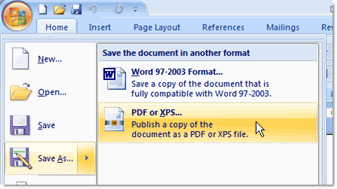
Однак цього нововведення стала проти компанія Adobe Systems, пригрозивши Microsoft судовим позовом. Це і зрозуміло: адже таким чином Adobe може втратити свій ринок. Навіщо комусь завантажувати і купувати дорогі продукти Adobe Systems, якщо функції перетворення документів у формат PDF будуть доступні в MS Office.
У підсумку, Microsoft виключила з оновленого офісного пакету функцію збереження файлів у формат PDF, але надала користувачам можливість завантажити зі свого офіційного сайту спеціальний плагін (додаток) для збереження документів Word, Excel, Access, PowerPoint, InfoPath, OneNote, Publisher і Visio в формат PDF.
Часто, працюючи з текстовими документами різних форматів, користувач може зіткнутися з необхідністю редагування, конвертації і збереження будь-якого з них. При цьому операції з конвертування DOC в PDF і навпаки є самими поширеними. Про те, як перевести документи в PDF читайте далі.
Як перевести PDF в документ Word?
Щоб перетворити документ PDF в Word існує кілька способів. Розглянемо найпростіші, які можуть стати в нагоді всім користувачам ПК, в незалежності від їх рівня володіння комп'ютером.
Спосіб №1. Google Диск
Здавалося б, як можна за допомогою хмарного сховища зробити з документа PDF вордовскій файл. Досить просто. Для цього виконуємо наступні дії:
завантажуємо PDF файл в Гугл Диск. Для цього тиснемо «Створити».
Після того, як документ буде завантажений, варто натиснути на ньому правою кнопкою миші і вибрати "Відкрити за допомогою», далі «Підключити інші додатки».
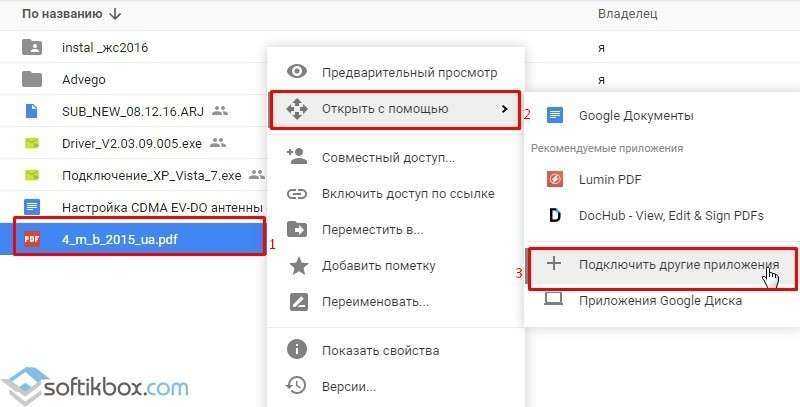
Відкриється нове вікно. У списку шукаємо «Converter for Drive Document». Натискаємо «Підключити».

Тепер знову натискаємо правою кнопкою миші і вибираємо "Відкрити за допомогою» і вказуємо для цієї програми.
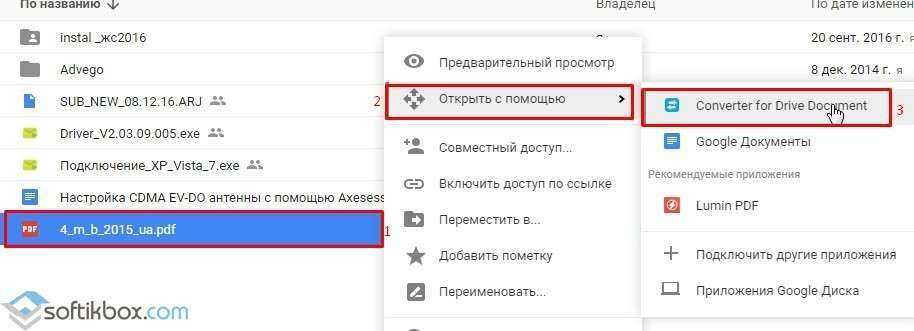
Відкриється нове вікно в браузері. Спочатку вказуємо файл (1). Виділяємо його (2). Вибираємо формат, який хочемо отримати (3). Зазначаємо, де зберегти (4). Тиснемо «Конвертувати» (5).
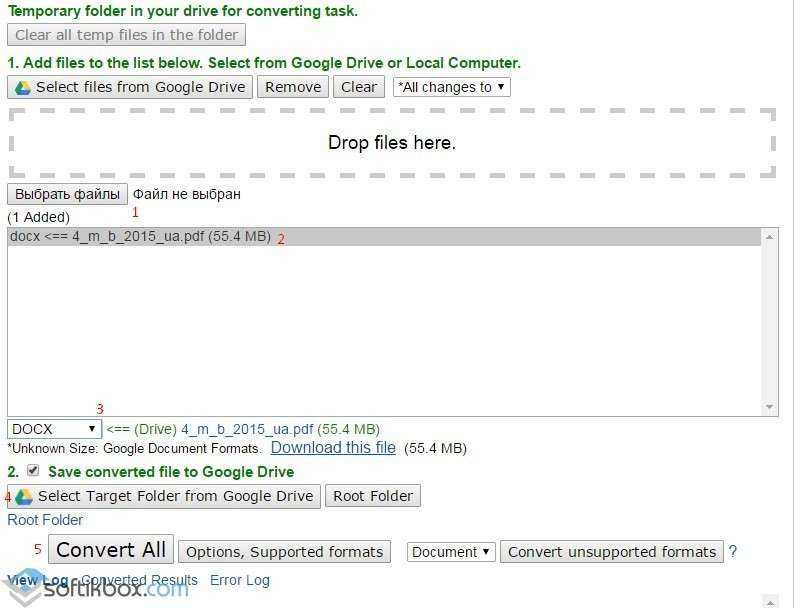
Очікуємо конвертації. Переходимо в папку, яку вказували для збереження. Дивимося результат.
Спосіб №2. ABBYY PDF Transformer
Викачуємо програму ABBYY PDF Transformer. Встановлюємо її стандартним способом на своєму ПК. Варто зазначити, що програма платна, проте є безкоштовна пробна версія.
- Запускаємо софт. Наводимо стрілочкою на формат DOC.
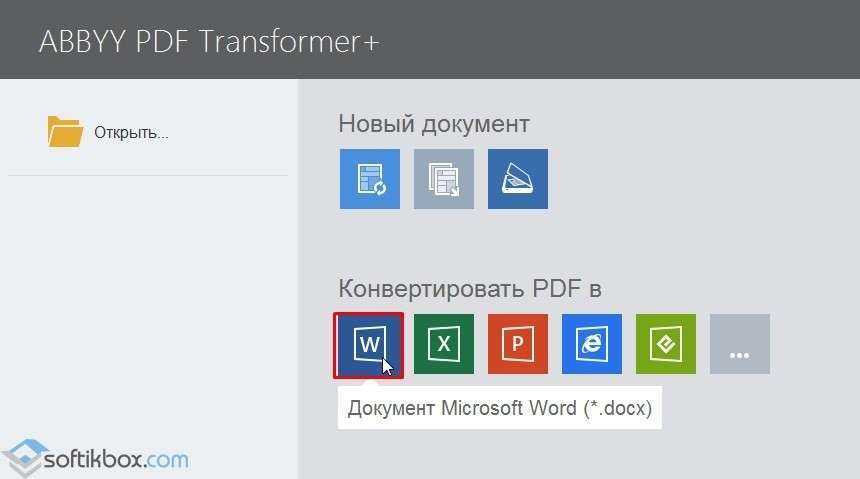
- Зазначаємо, де зберігається файл.
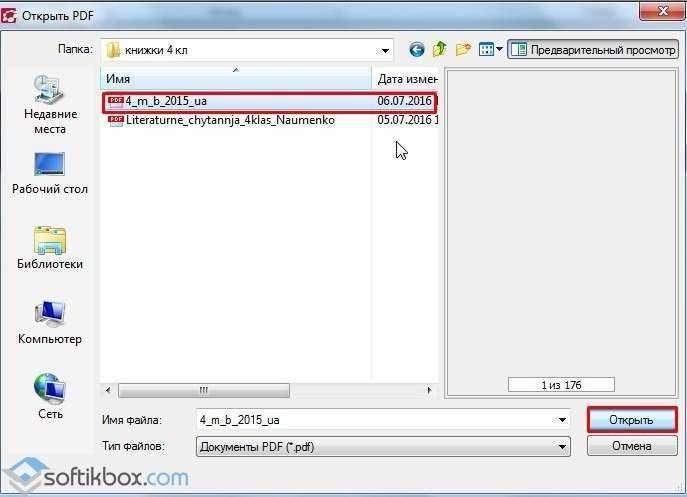
- Відразу запуститься конвертування.
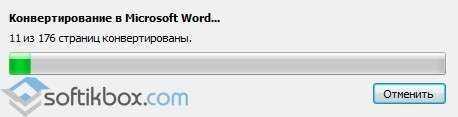
- Відкриваємо і дивимося результат.
Спосіб №3. Конвертація онлайн
У мережі є безліч сайтів, де можна перевести документ PDF в Word безкоштовно і швидко.
Для прикладу наведемо кілька хороших сайтів:
- Go4convert - безкоштовний сайт, на який потрібно завантажити файл і вибрати кінцевий формат.
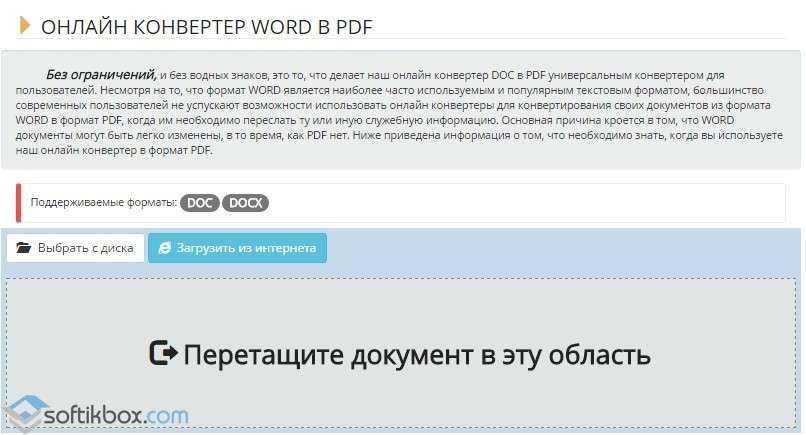
- PDF в DOC. Конвертувати можна не тільки в DOC, але і в інші формати. Досить завантажити файл, вибрати потрібну вкладку і завантажити готовий документ.
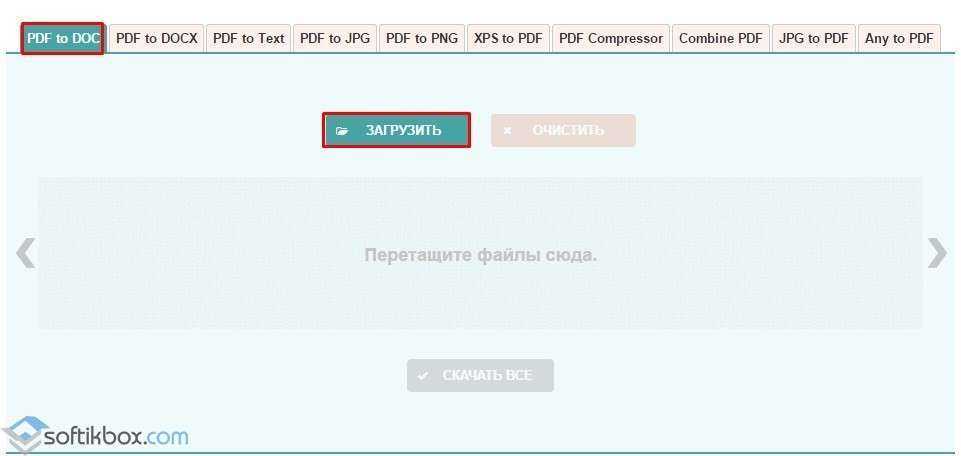
- SmallPDF - простий у використанні ресурс. Досить перетягнути файл і натиснути «Конвертувати».
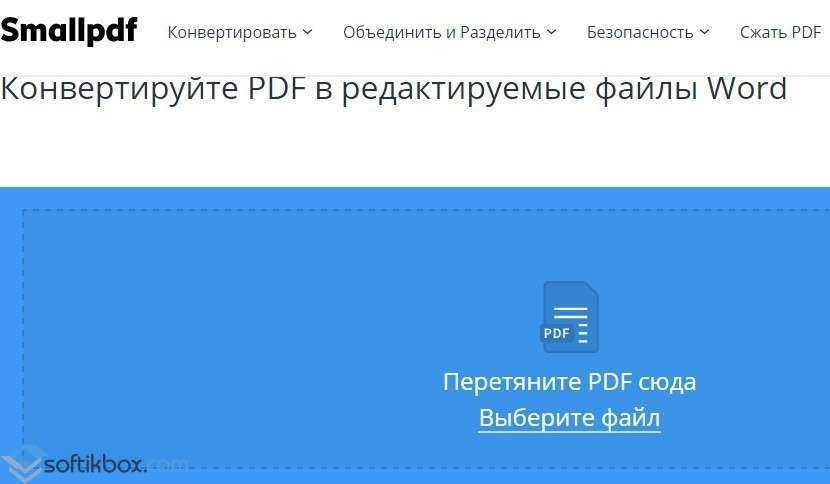
Також можна скористатися іншими ресурсами в мережі. Ці сайти тільки приклад.
Як з документа DOC зробити PDF-файл?
Документ DOC можна перетворити в PDF як онлайн, так і за допомогою самої програми Word. Для цього слідуємо інструкції:
- У документі Word натискаємо «Файл», «Зберегти як ...».
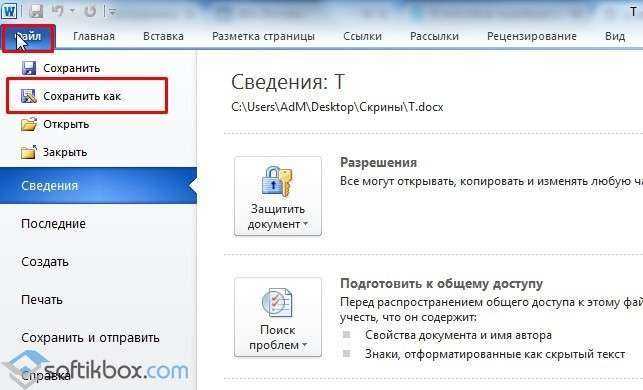
- Відкриється стандартне вікно для збереження документів. У графі «Тип файлу» вибираємо «PDF».
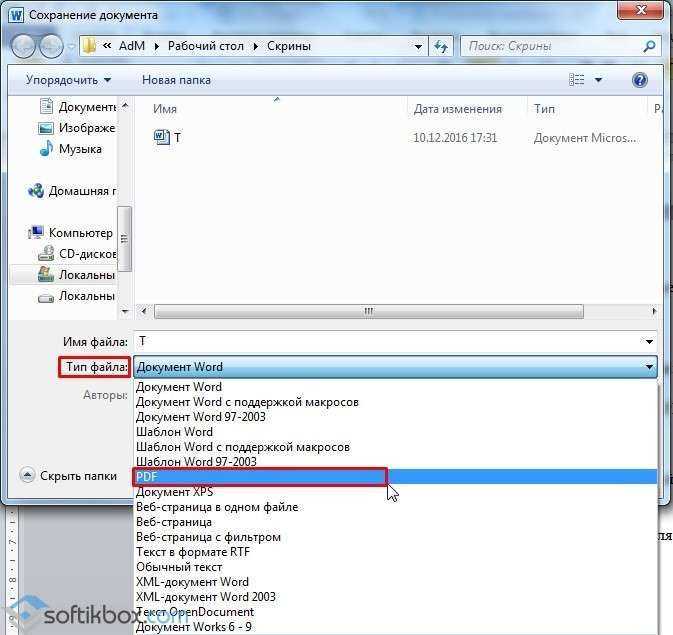
- Файл перетворений.
Варто відзначити, що якщо документ має альбомну орієнтацію, то його варто перевернути заздалегідь до конвертації.
Також для перетворення документа в PDF є безкоштовна програма OpenOffice, яка дозволяє змінювати формат файлу. Принцип роботи такий же, як і в Microsoft Office.
Про те, як перевести документ дивіться у відео:
